设置网络ip地址192.168.1.1 192.168.1.1无线路由器如何设置密码
时间:2023-11-23 来源:互联网 浏览量:
设置网络ip地址192.168.1.1,在现代社会中网络已经成为我们生活中不可或缺的一部分,而在我们使用网络的过程中,保护个人信息和确保网络安全变得尤为重要。而设置无线路由器密码就是其中一项关键步骤。无线路由器是我们连接互联网的桥梁,而设置密码可以有效防止未经授权的人员接入我们的网络,保护我们的个人隐私和网络安全。如何设置无线路由器的密码呢?本文将为大家详细介绍如何设置无线路由器密码,以及如何设置网络IP地址,让我们一起来了解吧。
操作方法:
1.首先将无线路由器和电脑进行连接,购买的无线路由器通常有说明书的。网络上的方法介绍的也比较多,现在家里上网通常有光钎入户或者ADSL拨号等方式【本图片来自网络】

2.电脑上我们通常设置IP地址为自动获取即可,控制面板\网络和 Internet\网络连接里面将internet协议版本4设置为IP地址自动获取,如图所示进行操作即可。
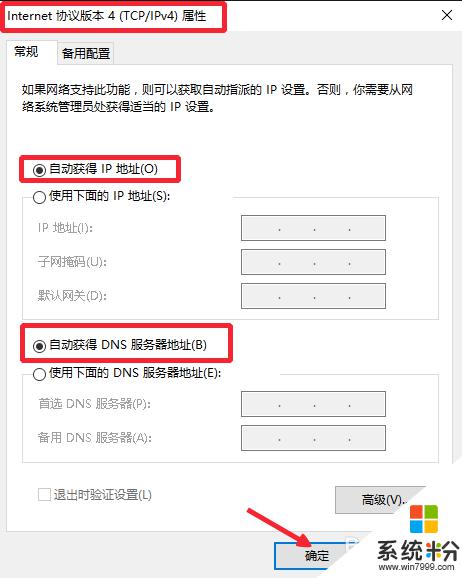
3.【192.168.1.1无线路由器设置】打开电脑的浏览器,地址栏输入192.168.1.1回车。然后输入默认的登陆用户名和密码admin,路由器的背面可以看到这些默认信息。
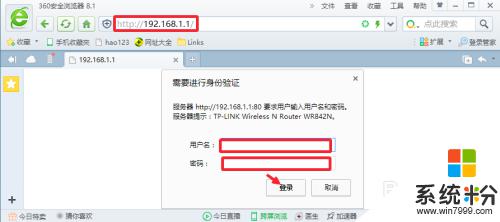
4.打开路由器以后,第一次我们点击设置向导,然后点击右边窗口的下一步。
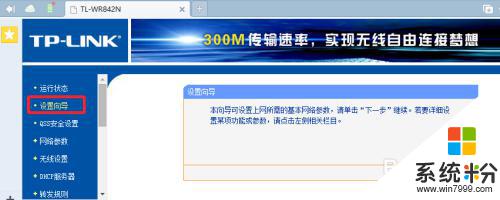
5.选择上网的方式,可以默认让路由器自动选择,下一步继续进行操作即可。
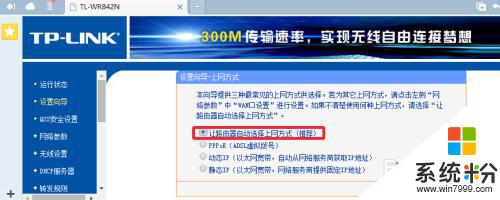
6.现在我们输入宽带服务商给我们提供的宽带账号密码,然后下一步。
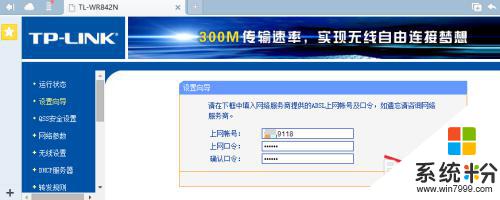
7.这一步比较重要,我们要设置无线网络的SSID名称。以及无线wifi密码,以后我们无线连接路由器上网,是需要使用这个无线wifi密码的,下一步继续即可。
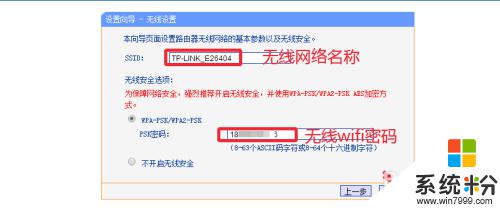
8.现在设置完成,我们用无线设置连接自己设置的无线网络,应该可以进行无线上网。
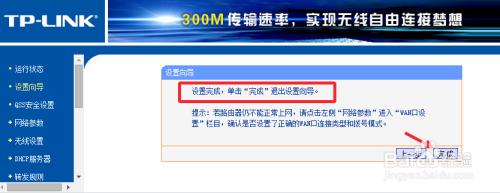
以上就是设置网络IP地址192.168.1.1的全部内容,有需要的用户可以按照以上步骤进行操作,希望对大家有所帮助。
相关教程
- ·dlink无线路由器该如何来设置ip地址 利用dlink无线路由器来进行ip地址设置的方法
- ·友讯无线路由器怎样设置动态IP地址上网 友讯无线路由器设置动态IP地址上网的方法
- ·水星无线路由器无线密码怎样设置 水星无线路由器无线密码设置的方法
- ·tplink无线路由器如何设置密码 tplink无线路由器设置密码的方法
- ·如何设置无线路由器网络参数 设置无线路由器网络参数的办法
- ·无线wifi的ip地址 设置无线网络IP地址步骤
- ·戴尔笔记本怎么设置启动项 Dell电脑如何在Bios中设置启动项
- ·xls日期格式修改 Excel表格中日期格式修改教程
- ·苹果13电源键怎么设置关机 苹果13电源键关机步骤
- ·word表格内自动换行 Word文档表格单元格自动换行设置方法
电脑软件热门教程
- 1 15条优化电脑系统开机速度方法 怎样加快电脑开机时间
- 2 iphone7怎样调节显示屏亮度 iphone7调节显示屏亮度的方法
- 3 微信聊天弄成不显示怎么弄回来 微信取消聊天记录不显示的方法
- 4酷派手机如何救砖 酷派手机救砖的方法
- 5Coreldraw中如何写曲线文字
- 6小米手机fastboot模式总是自动退出该怎么解决 小米手机fastboot模式总是自动退出如何解决
- 7手机上的腾讯会议怎么共享屏幕 手机腾讯会议如何共享屏幕
- 8新剑侠情缘采花贼的攻略 用什么方法可以把新剑侠情缘采花贼给解决
- 9mac air分屏功能怎么使用|mac air分屏功能使用方法
- 10怎样将暗黑的图片调亮 将暗黑的图片调亮的方法
